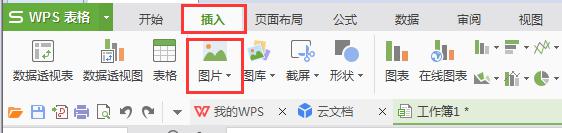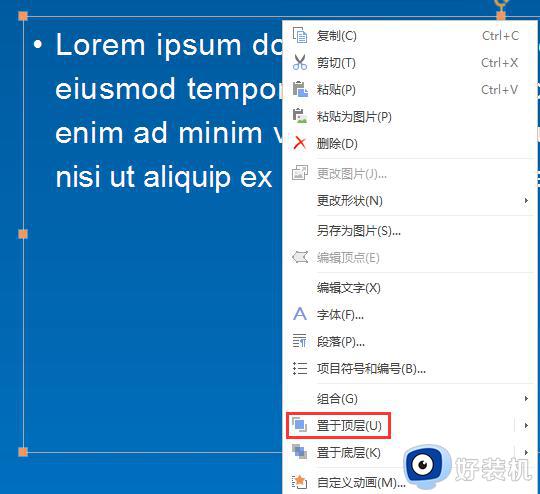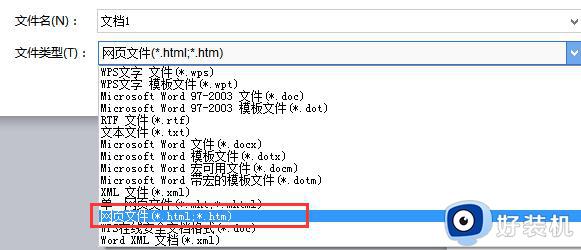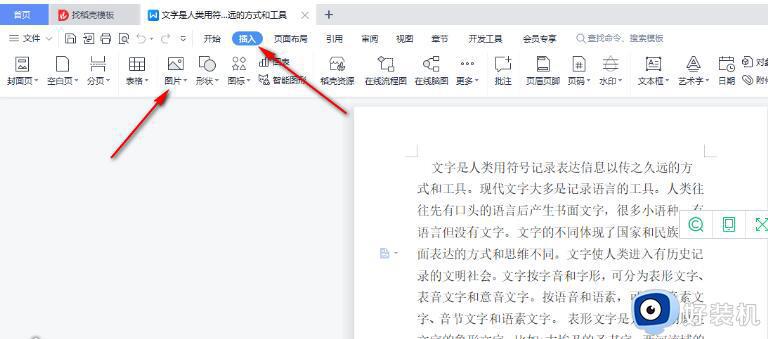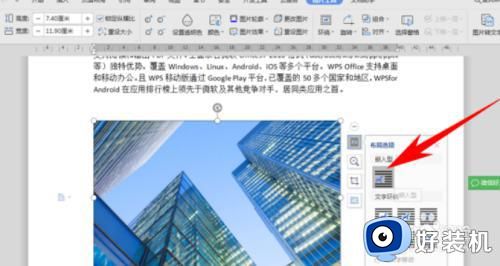wps怎么设置文档中的图片一样大小 怎样设置wps文档中的图片相同大小
时间:2023-09-06 10:32:39作者:haozhuangji
WPS作为一款常用的办公软件,其文档编辑功能得到了广泛应用,在编辑文档时,经常会涉及到插入图片的操作,而如何设置图片大小则是一个比较常见的问题。下面我们来了解一下WPS怎么设置文档中的图片一样大小,以及如何设置WPS文档中的图片相同大小。

您可以按照以下方法操作一下:
将图片设置为“非四周型环绕”模式
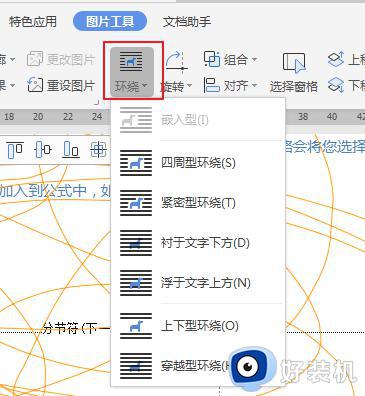
您可以按crtl+f1,调出右侧任务窗格,点击选择窗格,按住ctrl多选中文档中的图片对象
点击图片工具-重设大小右下角的小方框--大小--设置图片的宽度和高度即可。

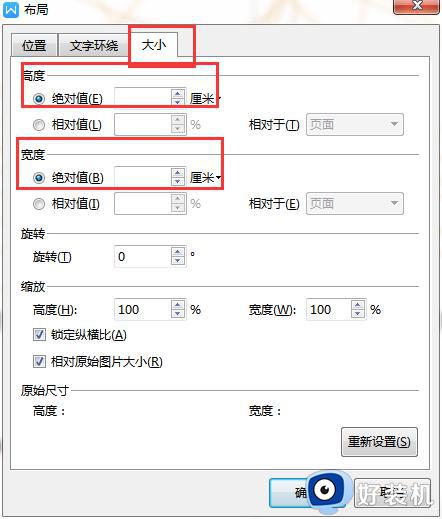
以上便是wps如何设置文档中图片大小一致的全部内容,如果您遇到了这种问题,可以尝试根据本文提供的方法来解决,希望对您有所帮助。